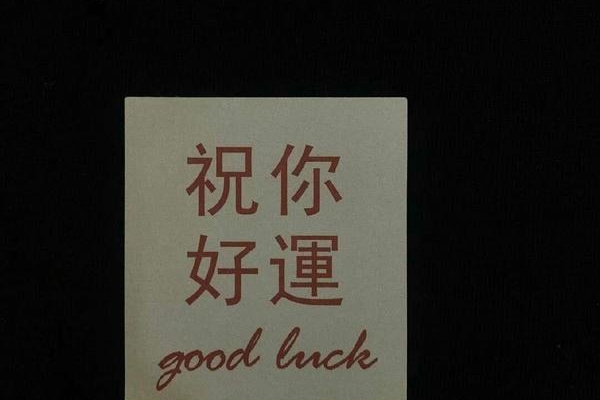
Word查找替换功能使用技巧有哪些?
一、最基本的用法“查找替换”功能之查找文档中想要的内容。
在长篇文档中想找到某个字、词、句子或者段落,如果单靠眼睛一个一个去搜寻那简直是大海捞针。利用Word中查找替换功能可以轻松帮助我们找到想要的内容。
在文档中单击菜单栏的“编辑”中的“查找”,或直接用Word快捷键 “Ctrl+F” 打开“查找和替换”,然后再“查找内容”中输入想要找到的内容,例如,我这里想找到文章中的“一”字,然后单击“查找下一处”,它就会自动的找到并选择文中的“一”,再单击“查找下一处”就会再次找到并选择下一处的“一”,直到找到最后一个时就会自动提示“Word 已完成对文档的搜索。”
还有一种方法,可以让文档中选中显示所有想要查找的内容。将“查找和替换”里面的“突出显示所有在该范围找到的项目”前面钩上,然后单击“查找全部”按钮,此时,文章中所有想查找的内容全部被突出显示出来。如下图;
二、替换所有的相匹配的字、词、句、段落方法。
讲完查找,我们接着讲替换,替换功能可以单击菜单栏的“编辑”中的“替换”打开,也可以用组合键 “Ctrl+H” 来打开。
在“查找内容”中输入需要替换掉的字,然后在“替换为”中输入需要替换成的某个字,最后单击“替换”按钮,就可以替换掉一个一个的替换掉;建议点击“全部替换”可以一次性替换文中所有的词(比较节省时间)。替换完毕后会出现提示:“Word 已完成对所选内容的搜索,共替换 “多少”处。是否搜索文档其余部分?”。
利用查找替换功能完成
1、打开文档以后,找到工具栏中的“编辑”按钮。
2、点击“编辑”按钮,接着在弹出的命令菜单中找到”查找“命令。
3、点击查找命令,在查找和替换命令对话框中,在查找内容后面的方框中输入要查找的内容。
4、输入完以后单击回车,就能查找到文档中的字了。
5、如果想要突出显示要查找的内容,可以在突出显示前的正方形里打上对钩,点击查找全部,就能看到文档中所有的内容就会突出显示了。
6、替换功能的前几步和查找功能差不多,现在查找内容后面输入要查找的内容,接着在”替换为“后面的对话框中输入要要替换的内容。
7、接着点击替换或全部替换,就能把所有的内容换成自己想换的内容了。
word中利用查找替换智能分段
这个一步就可以完成
查找:[!。:!……”?——]^13
替换为:(空)
勾选“使用通配符”
第一个“!”是半角,意思为“非”;其余为全角,表示标点符号
^13表示硬回车
整个意思为:查找除了中卫标点符号以外的硬回车全部删除
一堆word文档,如何统一进行查找替换?
word文档的操作只能针对于某一个文档,不能批量对所有的word进行操作
需要下载一个批量操作word的软件来处理才可以
另外,将一堆word文档合并成一个word文档,也可以完成这个效果